

Der Zentrale Manager sorgt für eine Snapshotübersicht über Ihre ganze Global Dashboard-Umgebung. Diese Benutzeroberfläche lässt Sie schnell und leicht den Status eines oder aller registrierter Zweigstellenserver von einer Lokation aus überwachen. Der zentrale Manager zeigt auch alle zu den Zweigstellenservern gehörigen Protokollmeldungen an. Über die Global Dashboard-Konsole (bei aktiviertem Modus "Globale Ansicht") können Sie auf den zentralen Manager zugreifen. Klicken Sie einfach auf die entsprechende Symbolschaltfläche in der Symbolleiste von Global Dashboard.
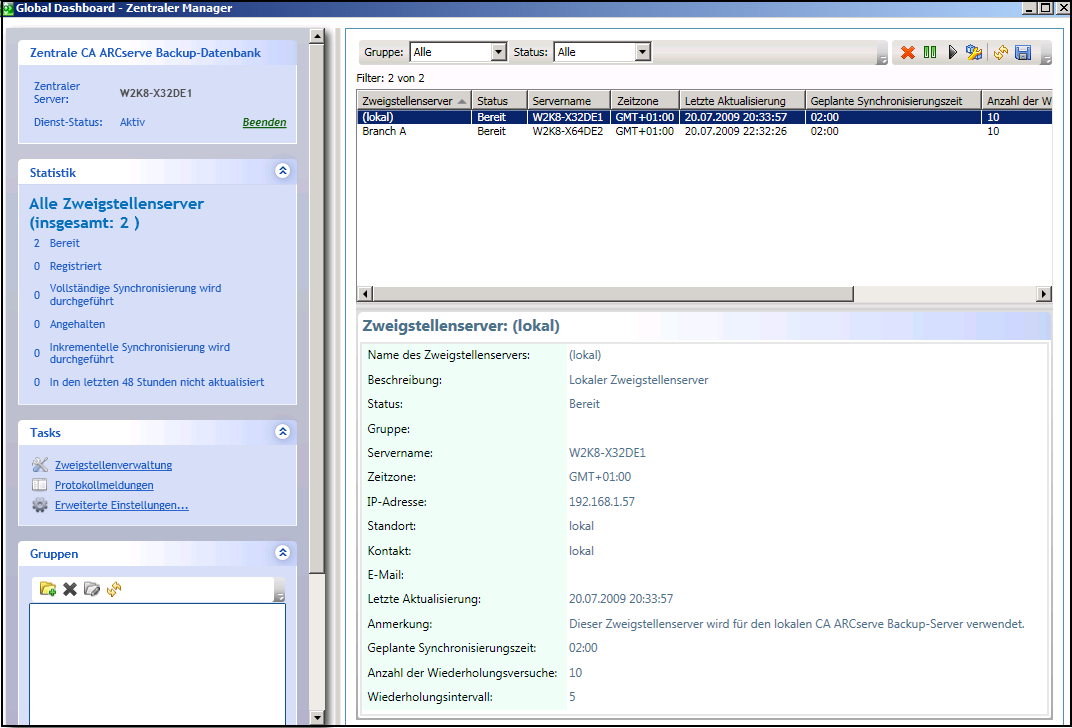
Im Bildschirm "Zentraler Manager" können Sie die folgenden Aufgaben ausführen:
Der linke Fensterbereich des Bildschirms "Zentraler Manager" enthält hauptsächlich Statusinformationen zur Datensynchronisation mit Abschnitten für die zentrale CA ARCserve Backup-Datenbank, für Statistik, Tasks und Gruppen.
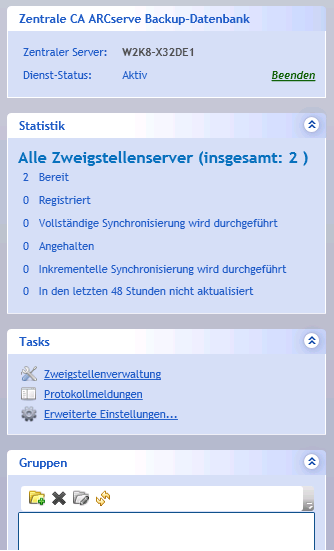
Im Abschnitt "Zentrale CA ARCserve Backup-Datenbank" wird der Name des zentralen Primärservers angezeigt, mit dem die Datenbank verbunden ist. Darüber hinaus können Sie durch Klicken auf 'Starten' bzw. 'Beenden' den Status der Global Dashboard-Dienste ändern (CA ARCserve Backup Central Remoting Server). Sie können die Dienste anhalten, wenn Sie Wartungsarbeiten durchführen müssen.
Im Abschnitt "Statistik" wird der Gesamtstatus aller registrierten Zweigstellenserver angezeigt. Folgende Statuskategorien sind verfügbar:
Die Zweigstellenserver sind registriert und die Datensynchronisation (vollständig oder inkremental) wurde erfolgreich abgeschlossen.
Die Zweigstellenserver sind registriert, aber es wurde keine vollständige Datensynchronisation ausgeführt.
Eine volle Datensynchronisation für Zweigstellenserver wird gerade ausgeführt.
Die Zweigstellenverbindung wurde unterbrochen. Der zentrale Primärserver kann keine Daten von diesen Zweigstellenservern empfangen.
Eine inkrementelle Datensynchronisation für Zweigstellenserver wird gerade ausgeführt.
In den letzten 48 Stunden wurde keine Datensynchronisation für Zweigstellenserver ausgeführt.
Der Abschnitt "Tasks" enthält die folgenden Optionen:
Zeigt Statusinformationen für den Zweigstellenserver im rechten Fensterbereich des Bildschirms "Zentraler Manager" an. Weitere Informationen finden Sie unter Verwenden des Bildschirms "Zweigstellenverwaltung".
Zeigt Protokollmeldungsinformationen im rechten Fensterbereich des Bildschirms "Zentraler Manager" an. Weitere Informationen finden Sie unter Verwenden des Bildschirms "Protokollmeldungen".
Zeigt das Dialogfeld "Erweiterte Einstellungen" an, in dem Sie gewisse Verhaltensparameter für die Verbindung eines Zweigstellenservers mit dem zentralen Server angeben können. Weitere Informationen finden Sie unter Verwenden der erweiterten Einstellungen.
Ermöglicht den Export von Dashboard-Informationen (Informationen zur Gruppierungskonfiguration und zur registrierten Zweigstelle) von einem zentralen Primärserver zu einem temporären Standort. Sie können dann diese gespeicherten Informationen in einen anderen zentralen Primärserver importieren. Weitere Informationen finden Sie unter Exportieren von Global Dashboard-Informationen.
Ermöglicht das Laden von Dashboard-Daten (Informationen zur Gruppierungskonfiguration und zur registrierten Zweigstelle), die zuvor zu einem temporären Speicherort exportiert und dann in einen zentralen Primärserver importiert wurden. Weitere Informationen finden Sie unter Importieren von Global Dashboard-Informationen.
Im Abschnitt "Gruppen" werden die Namen der konfigurierten Zweigstellengruppen angezeigt. Für jede aufgelistete Zweigstellengruppe können Detailinformationen eingeblendet werden, um in der entsprechenden Gruppe die Namen der primären Zweigstellenserver anzuzeigen, die integriert werden. In diesem Abschnitt können Sie die folgenden gruppenbezogenen Tasks über das Kontextmenü oder eine Schaltfläche der Symbolleiste ausführen:
Hinweis: Für jeden dieser gruppenbezogenen Tasks müssen Sie die Global Dashboard-Konsole neu starten, um die Änderungen anzuzeigen.
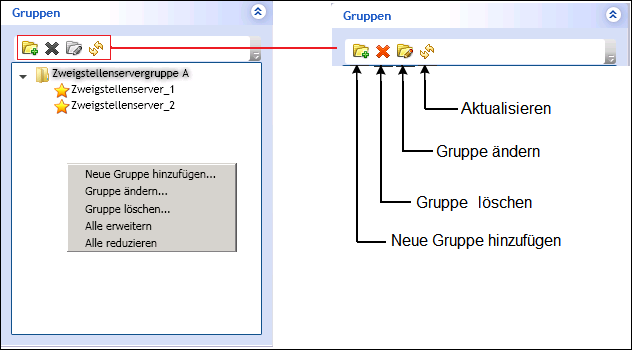
Zum Hinzufügen einer neuen Zweigstellenserver-Gruppe. Ein Zweigstellenserver kann Teil mehrerer Zweigstellengruppen sein. Weitere Informationen finden Sie unter Neue Zweigstellengruppe hinzufügen.
Zum Löschen einer vorhandenen Zweigstellengruppe. Mit diesem Befehl können Sie einen ausgewählten Zweigstellenserver in der Zweigstellengruppe oder eine ganze Zweigstellengruppe löschen. Weitere Informationen finden Sie unter Löschen von Dashboard-Gruppen.
Zum Ändern der Zweigstellenserver in einer vorhandenen Zweigstellengruppe. Weitere Informationen finden Sie unter Ändern von Dashboard-Gruppen.
Zum Aktualisieren der angezeigten Informationen für die ausgewählte Zweigstellengruppe.
|
Copyright © 2013 CA.
Alle Rechte vorbehalten.
|
|